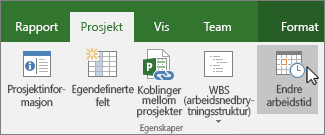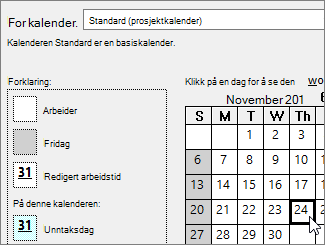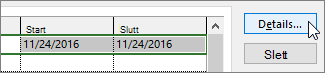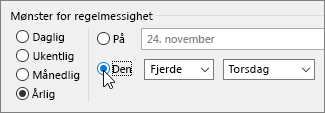Project inneholder ikke forhåndsinnstilte helligdager, men du kan legge dem til i en hvilken som helst kalender for å sikre at arbeidet ikke er planlagt på dager der organisasjonen ikke fungerer.
-
Velg Prosjekt > endre arbeidstid.
-
Velg en kalender fra For kalender-listen , og velg deretter datoen for ferien i kalenderen.
-
Skriv inn et navn for ferien på Unntak-fanen, og trykk deretter ENTER.
Start- og sluttdatoene fylles ut med det du valgte i kalenderen, og dagen merkes som fritid.
-
Hvis denne ferien vil skje igjen i løpet av prosjektet (spesielt hvis prosjektet går lenger enn et år), velger du ferien og klikker Detaljer.
-
Angi hvor ofte ferien skal gjentas, under Mønster for regelmessighet.
Tips!: Du kan også angi regelmessighetsområde hvis ferien skjer gjentatte ganger og deretter stopper.
-
Velg OK for å gå tilbake til dialogboksen Endre arbeidstid , og velg deretter OK på nytt.
Alle aktiviteter som ressurser er tilordnet til, planlegges nå rundt ferien, vanligvis ved å forlenge antall dager det vil ta å fullføre aktiviteten.
Tips!: Trenger du å gjøre helger om til arbeidsdager? Gjør dette ved å endre arbeidsdagene i prosjektkalenderen.
Hva annet kan jeg gjøre med kalendere?
Project gjør det mulig å finjustere planleggingen ved hjelp av flere kalendere. Hvis du forstår hvordan kalendere fungerer sammen, er det enklere å planlegge hvordan prosjektets datoer vil bli påvirket. Her er noen flere artikler som kan være nyttige når du skal bygge et mer nøyaktig bilde av arbeidsdager og fridager i organisasjonen:
PROSJEKTER Angi generelle arbeidsdager og -klokkeslett for et prosjekt Opprette en ny basiskalender
OPPGAVER Opprette en kalender for en oppgave
RESSURSER Angi en unik tidsplan for en bestemt ressurs Legge til en ressurss ferietid Endre ressurstilgjengelighet uten å bruke en kalender
Tips!: Hvis du ikke trenger en kalender lenger, kan du slette den.